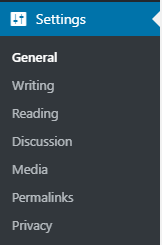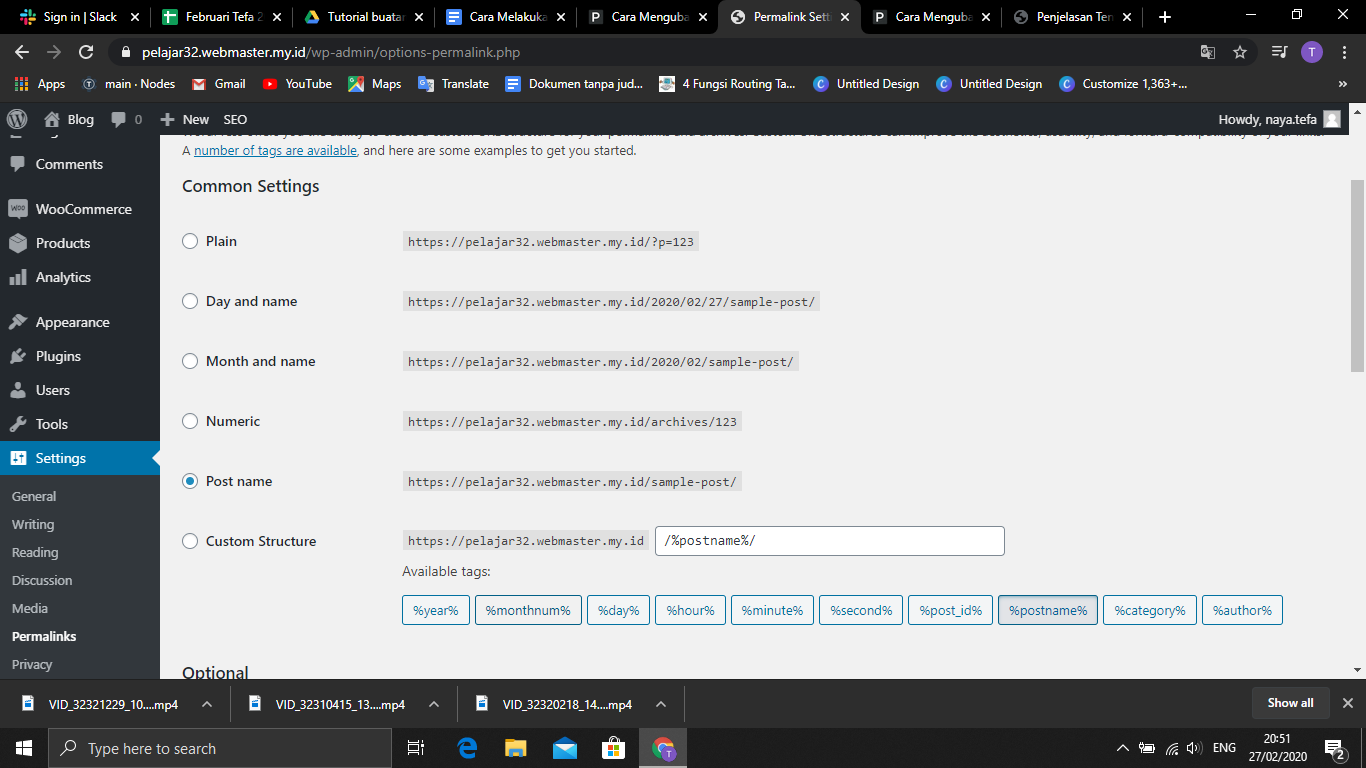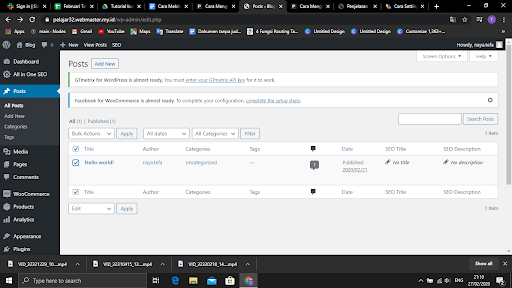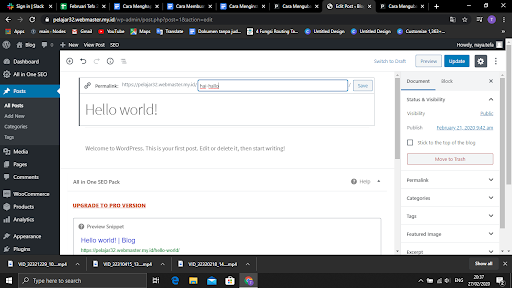Cara Melakukan Optimasi Permalink pada WordPress
- PHP X-Ray di cPanel untuk Optimasi Kecepatan Web - April 18, 2023
- Cara Membeli Insta Web Platform - Maret 1, 2023
- Cara Membuat Backup di Insta Web Platform - Februari 7, 2023
Pengantar
Permalink merupakan kependekan dari Permanent Link. Istilah ini dipakai untuk menyebut URL dari suatu halaman website entah itu adalah halaman posting ataupun halaman lainnya.
Daftar isi
Permalink sendiri muncul secara otomatis ketika kita sedang membuat halaman baru maupun melakukan posting di website sebab elemen ini dihasilkan oleh CMS (Content Management System) sesuai dengan setting yang telah ditetapkan.Di WordPress, setiap kali kamu membuat post atau page, maka kamu akan mendapatkan permalink secara otomatis.
Tapi kamu bisa mengubah strukturnya secara keseluruhan maupun satu per satu. Yuk ikutin cara nya Sob!!
Prasyarat
- Pastikan sudah install WordPress ya Sob
Langkah 1, Masuk Menu Permalink
Untuk mengubah permalink kamu harus masuk sub menu permalink yang ada dalam menu Setting dulu ya Sob.
Langkah 2, Setting Permalink
Setelah kamu klik sub menu permalink kamu akan masuk ke Permalink Setting. Dalam permalink setting ini kamu bisa pilih tipe permalink yang akan kamu gunakan Sob.
Ada beberapa tipe permalink nih Sob,diantaranya yaitu :
- Default
Permalink ini hanya menampilkan nomor postingan di samping URL dasar .Tipe ini jarang digunakan di karenakan kurang baik untuk SEO .
- Day and name
Permalink Day and name akan menampilkan tanggal publish postingan dan nama postingan .Permalink ini juga jarang digunakan dikarenakan terlalu panjang sebab ada tanggal baru kemudian nama postingan .
- Month and name
Permalink ini menampilkan bulan publish postingan dan nama postingan .
- Numeric
Jika menggunakan permalink numeric akan menampilkan ID postingan dan sebelum ID ada kata archive .
- Post name
Jenis permalink ini termasuk salah satu yang sering digunakan . Setelah URL utama akan menampilkan nama postingan .
- Custom Structure
Kamu juga bisa membuat custom permalink sesuai dengan keinginan . Misalkan ingin menampilkan kategori lalu nama posting pada permalink maka tinggal di isi.
Nah biar mudah kamu bisa menggunakan Post name karena mudah dihafalkan dan tidak rumit. Setelah kamu memilih scroll ke bawah lalu klik Save Changes.
Langkah 3, Mengubah permalink untuk setiap post dan page
Masuk menu post lalu klik All post. Pilih post yang akan kamu ubah permalink nya dengan cara select post lalu pilih edit dan selanjutnya Apply.
Setelah masuk menu edit, kamu bisa mengubah permalink kamu sesuai dengan yang kamu inginkan.
klik edit pada gambar diatas, lalu kamu bisa mengetikan permalink yang kamu inginkan.
Permalink yang bagus adalah permalink yang:
- Singkat
- Deskriptif (bisa mendeskripsikan isi dari halamannya)
Setelah mengganti permalink jangan lupa klik save dan update ya Sob agar permalink kamu berubah. Lalu kamu akan mendapat pop up view post, klik view post agar kamu bisa melihat apakah permalink kamu ganti atau tidak.
Penutup
Mudah sekali bukan mengubah permalink. Kamu perlu mengubah permalink kamu agar mudah ingat permalinknya. Semoga bisa bermanfaat dan membantu ya Sob 😀